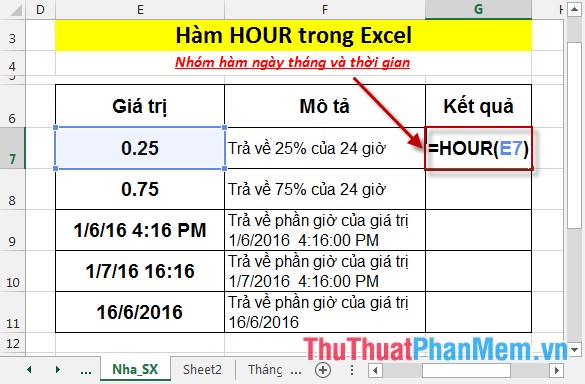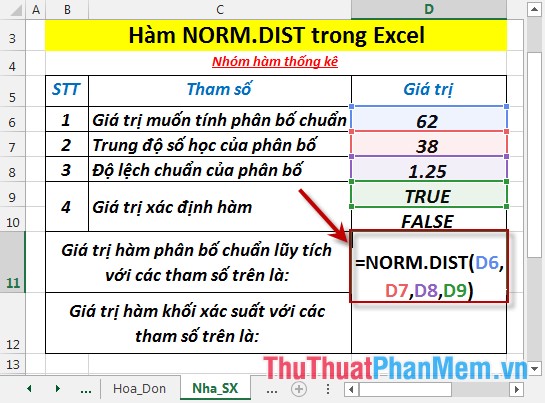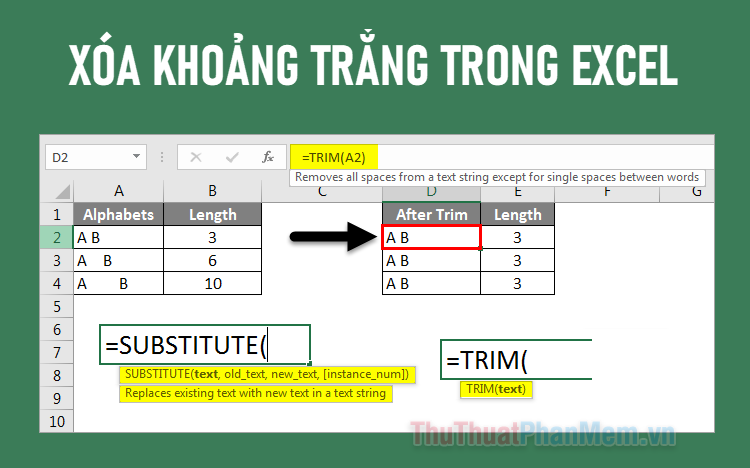Cách chỉnh khoảng cách dòng, giãn dòng trong Excel
Mục lục nội dung

Chỉnh giãn dòng (chiều cao của dòng) giúp cho bảng tính của bạn trông đẹp mắt và đồng bộ hơn. Hôm nay Thủ Thuật Phần Mềm sẽ hướng dẫn bạn cách chỉnh độ cao của dòng sao cho nhanh và đẹp mắt nhất nhé!
Giãn dòng bằng thủ công
Để giãn một dòng hoặc một số dòng trong Excel, bạn làm theo các bước sau:
Bôi đen dòng cần giãn (1) => di chuyển chuột đến khi hiện ra mũi tên hai chiều (2), nhấn chuột và di lên xuống để chỉnh độ cao của dòng.
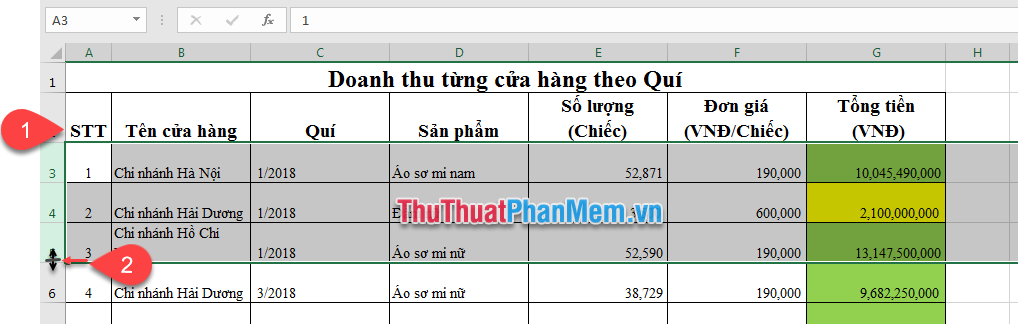
Giãn dòng bằng chỉnh độ cao của dòng
Bước 1: Bôi đen dòng cần giãn (1), trên bất kì một dòng đã được bôi đen, nhấn chuột phải chọn Row height (2).
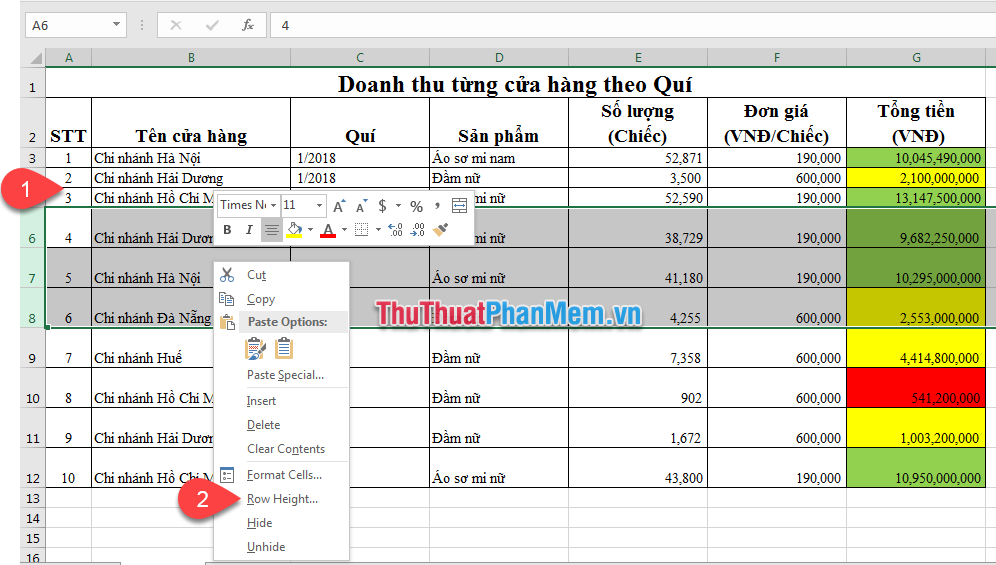
Bước 2: Cửa sổ Row height hiện ra. Bạn nhập kích thước của chiều cao dòng mà bạn muốn giãn rồi nhấn nút OK. Lưu ý đơn vị ở dây là tính theo Pixel (1cm = 37.79 pixels).
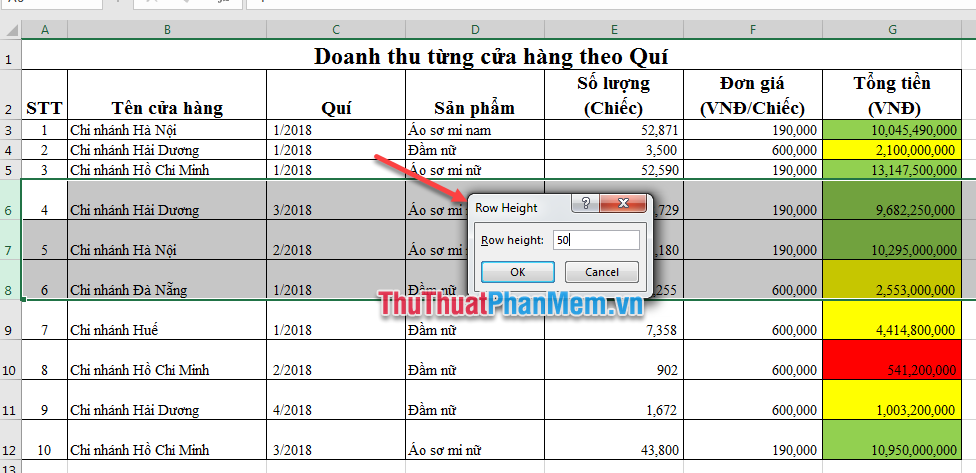
Giãn dòng tự động
Bôi đen dòng cần giãn (1), trên thẻ Home (2) => bạn nhấn vào mũi tên ở dưới biểu tượng Format (3) rồi nhấn tiếp AutoFit Row Height (4). Và chiều cao của dòng sẽ được tự động điều chỉnh phù hợp với nội dụng của các ô trong dòng đó.
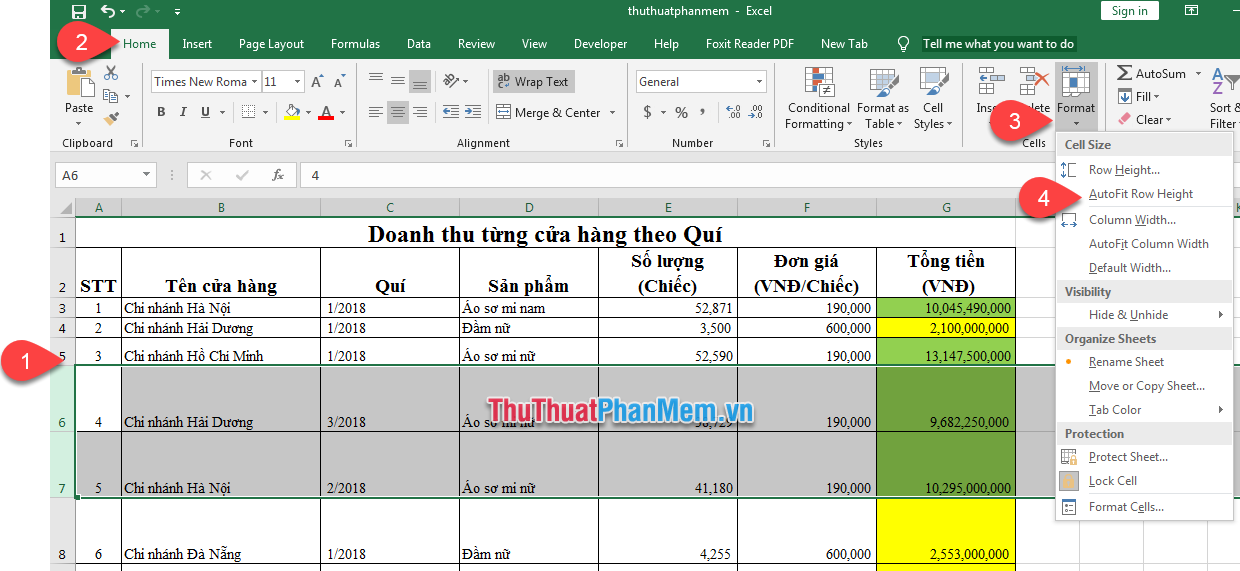
Chúc các bạn thành công!